Ich habe meinen Fernseher jüngst ausrangiert. Ich hatte nur noch selten Live-TV geschaut, und der freie Platz macht sich eigentlich ganz gut. In diesem Jahr steht allerdings auch die EM 2020 an, hin und wieder eine TV-Sendung gucke ich schon. Und dann wären da noch Geräte wie Fire TV Stick, Chromecast oder Playstation 4, die ich ebenfalls über den Fernseher angeschlossen hatte. Fernsehen ohne Fernseher also. In diesem Beitrag schaue ich mir an, wie ich alle Möglichkeiten künftig auf dem Notebook wahrnehmen kann.
Einfachste Möglichkeit: Online-Live-TV-Dienste auf dem Laptop
Mein Kollege Kay Nordenbrock hat euch bei Zeiten hier erklärt, welche Online-TV-Dienste es gibt. Zattoo, Waipu.TV oder Joyn etwa sind die bekanntesten. Ihr installiert die jeweilige App auf eurem Endgerät oder steuert schlicht die Website an. Und über WLAN oder mit ausreichend Datenvolumen unterwegs schaut ihr auf einem Notebook, Smartphone oder Tablet fern. Das könnte ich auch tun. Aber darum soll es hier nicht gehen.
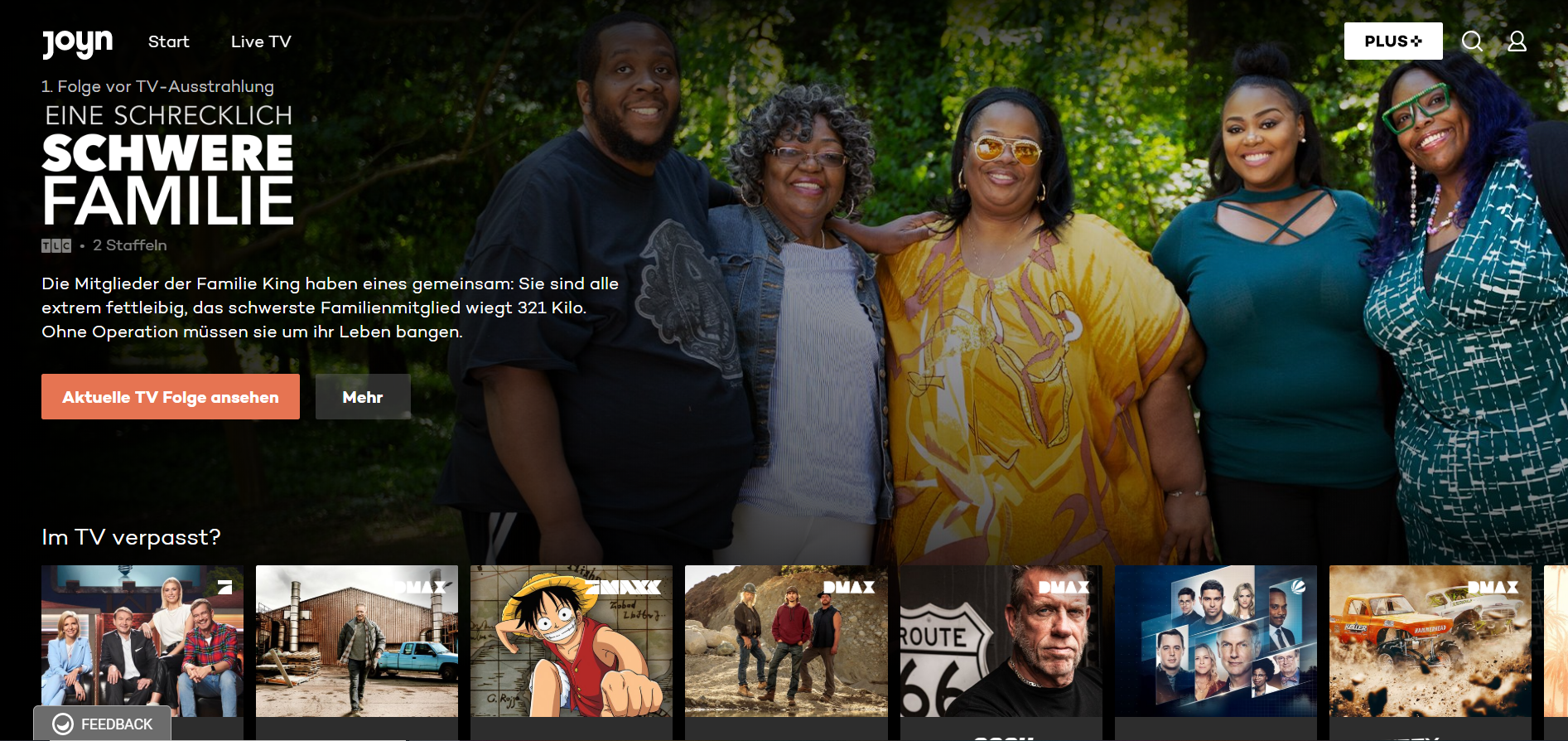
Denn diese Dienste sind bei voller Programmauswahl und in bestmöglicher Auflösung meist kostenpflichtig. Was ist, wenn ihr schon eine Satellitenschüssel, ein DVB-T2-HD-Angebot oder – wie ich – einen Kabelanschluss habt und ihr nicht noch mehr zahlen wollt? Auch in diesem Falle gibt es Lösungen.
Fernsehkarte (USB) für PC oder Notebook
Wollt ihr auf dem PC oder Notebook mit eurem vorhandenen Anschluss fernsehen, hilft euch eine TV-Karte. Die baut ihr in euren PC an einem freien PCI- oder PCI-Express-Steckplatz ein. Oder, noch einfacher: Ihr nehmt einen TV-Tuner, den ihr direkt an einen freien USB-Steckplatz anschließt.

Marktführer ist hier der US-Hersteller Hauppauge mit zahlreichen Lösungen wie den Single-Tunern WinTV soloHD TV-Stick oder WinTV HVR-935C HD TV-Stick. Mit Dual-Tunern aus dem Angebot des Herstellers könnt ihr ein Programm schauen und zeitgleich ein anderes aufnehmen. Komfortfunktionen wie Time Shift, ein elektronischer Programmguide (EPG) und Videotext inklusive. Die notwendige Software, die Hauppauge mitliefert, installiert ihr euch unter Windows.
Für DVB-T2 HD braucht ihr ein kostenpflichtiges Abo von Anbieter Freenet. Hier empfiehlt sich eine spezielle Freenet TV-Karte wie die Hauppauge WinTV Nexus HD oder EyeTV Geniatech T2 Lite. Neben Hauppauge bieten auch andere Anbieter vergleichbare Lösungen, etwa den DVBSky S960 V2 (für Satellit), PCTV 461e (ebenfalls Satellit) oder Terratec 193534 USB (DVB-T2 ohne HD und DVB-C).
Etwas komplizierter wird es, wenn ihr keinen Windows-PC euer Eigen nennt. Hauppauge bietet nach eigenem Bekunden die Unterstützung einiger Produkte für Linux an, nicht aber für macOS. Mit macOS tauglich sind aktuell nur einige USB-TV-Sticks von Geniatech.
Kurztest mit einem Hauppauge WinTV-dualHD
Für diesen Beitrag habe ich mir einen TV-Tuner-Stick von Hauppauge für rund 70 Euro angeschafft. Der WinTV-dualHD bringt einen Dualtuner mit, kann also etwa zeitgleich ein Programm abspielen, während es ein anderes aufzeichnet. Die Installation auf einem Lenovo Yoga C640-Notebook dauerte samt Sendersuchlauf etwa 20 Minuten. Die dazu passende Software WinTV 10 ladet ihr direkt bei Hauppauge herunter. Ich fand den Einrichtungsprozess mit nicht ganz passend skaliertem Installationsfenster und Aktivierungsschlüssel etwas altmodisch. WinTV 10 ist nicht die eleganteste Software vor dem Herrn, die Fernbedienung bringt die App sogar zu Weilen zum Absturz.

Der Sendersuchlauf hat indes alle wichtigsten Programme gefunden, und die Bildqualität ist in Ordnung. Ich habe mir den Tuner eigentlich nur für den Notfall und für die anstehende Fußball-EM 2020 gekauft, um ansonsten auf einen Fernseher verzichten zu können. Und im Notfall weiß ich nun, dass ich mich auf das Hauppauge WinTV-dualHD verlassen kann – vorausgesetzt ich bleibe bei einem Windows-Notebook.
Fernsehkarte für iOS oder Android
Auch wenn ihr eine USB-TV-Karte über passende Adapter theoretisch auch an an ein Smartphone oder Tablet anschließen könnt (ich habe es einmal an meinem Galaxy S10 versucht: keine Kompatibilität), fehlt euch die notwendige Software dafür. Verwendet am besten gleich eine App und streamt das TV-Programm über WLAN oder LTE. Hier könnt ihr die bekannten Apps wie Zattoo, Waipu.TV, MagentaTV und Co. installieren.
Hauppauge hat hier noch eine andere interessante Methode in petto: Mit Hilfe der App WinTV Extend könnt ihr das TV-Programm von einem Windows-Notebook auf ein mobiles Endgerät streamen. Letzteres muss allerdings von Apple sein; Android unterstützt der Hersteller aktuell nicht.
Blu-ray-Player für PC oder Notebook
Sollte euer PC oder Notebook nicht schon von Haus aus mit einem Blu-ray-Player ausgestattet sein, könnt ihr einen USB-Blu-ray-Player daran anschließen. Passende Geräte wären etwa der Verbatim External Slimline USB 3.0 oder der HLDS BP55EB40, die beide auch als Brenner funktionieren und die ihr damit auch für eure Datensicherung einsetzen könnt.
Ihr wollt euren schon vorhandenen Heimkino-Blu-ray-Player an einen PC oder Notebook anschließen? Ist theoretisch auch möglich, aber nicht gerade sinnvoll. Selbst mit einem passenden Adapter müsste eine Software die eingehenden Signale erst verarbeiten. Das wäre immer mit einem Qualitätsverlust verbunden.
HDMI-Geräte an ein Notebook anschließen
Wolltet ihr – aus welchen Gründen auch immer – HDMI-Geräte wie einen Apple TV, Fire TV Stick oder einen Google Chromecast an euren PC oder Laptop anschließen, ist das nur selten eine gute Idee. Selbst mit einem passenden Kabel oder Adapter müssten die eingehenden Video-Signale erst vom Rechner aufwändig umgewandelt und verstanden werden, was nur mit einer passenden Software ginge und auch da eigentlich immer mit einem Qualitätsverlust verbunden wäre. Da nutzt ihr besser die jeweilige App oder Website des Services, wie Amazon Video im Browser oder eine Apple-TV-App.
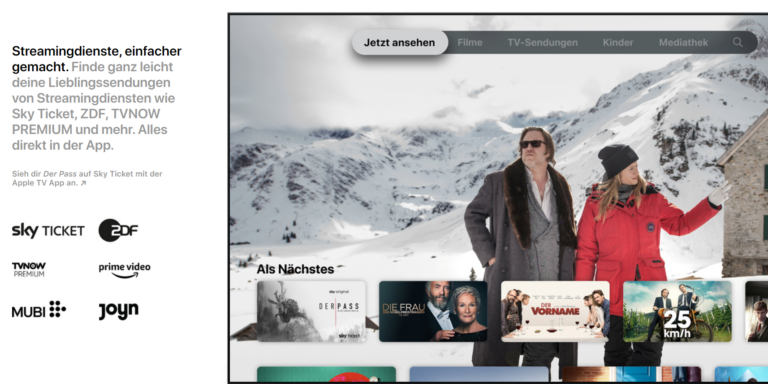
Etwas anders sieht es aus, wenn ihr eine Digitalkamera oder einen Camcorder an euren PC oder Laptop anschließen wollt. Hier liefern Hersteller wie Canon bei kompatiblen Kameras manchmal ein passendes Kabel gleich mit oder bieten es als Zubehör an. Auf die Dateien greift ihr über entsprechende Software zu, wie bei Canon EOS Utility. Die Kamera wird dann wie ein externer Speicher an euren PC angeschlossen, und ihr könnt auf die dort gespeicherten Bilder und Videos vom Notebook aus zugreifen.
Playstation oder Xbox an einen PC oder Laptop anschließen
Ähnlich wie bei einem HDMI-Video-Stick ist es keine gute Idee, eine Playstation oder eine Xbox direkt an einen PC oder ein Notebook anzuschließen. Selbst mit einem passenden Kabel oder Adapter müssten die Videosignale erst aufwändig konvertiert werden, was mit Qualitätseinbußen und für Spielkonsolen einer viel zu hoher Latenz einher ginge.
Was ihr aber nutzen könnt, sind passende Dienste, mit denen ihr eure Lieblingsspiele auch am PC weiterspielen könnt. Bei der Playstation nennt sich die passende Lösung dafür PS4 Remote Play App. Euer PC verbindet sich hier kabellos mit einer eingeschalteten Playstation in der Nähe, während ihr euren Controller via Bluetooth mit dem PC verbindet und damit spielt.
Xbox Play Anywhere heißt der Dienst, der es euch erlaubt, eure Xbox-Spiele auch auf dem PC zu installieren oder dort weiterzuspielen. Mit Xbox-Konsolen-Streaming könnt ihr auch auf einem Smartphone oder Tablet spielen. Der nächste große Schritt könnte dann Cloud Gaming sein: Spielen ganz ohne Konsole oder Rechenpower auf einem Endgerät eurer Wahl.
Zusammenfassung: Fernsehen ohne Fernseher ist möglich
Wollt ihr fernsehen, ohne einen Fernseher zu besitzen, dann habt ihr viele Möglichkeiten. Der einfachste Weg geht über passende Online-Live-TV-Apps auf PC, Smartphone oder Tablet. Günstiger, wenn ihr schon DVB in einer Art und Weise nutzt und dafür zahlt, geht es mit einer Fernsehkarte oder einem USB-TV-Stick.
Mehr Infos zum Thema Fernseher?
Dieser Beitrag ist nicht der einzige, den wir dazu geschrieben haben. Mehr Texte über Fernseher findest du auf unserer Themenseite Smart-TV.
Nur schwer möglich ist es, andere HDMI-fähige Endgeräte direkt an einen PC anzuschließen. Hier empfiehlt sich der Umweg über Apps (wie Amazon Video, die Apple TV App, Playstation Remote Play App oder Xbox Play Anywhere) oder einen USB-fähigen Blu-ray-Player.
Jetzt kommentieren!


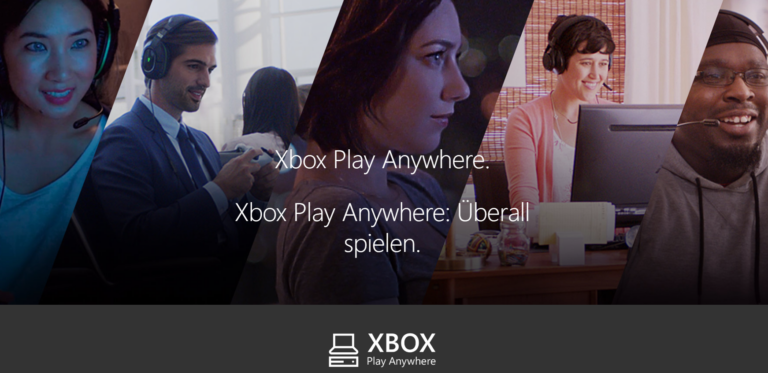
Hallo
habe ein Android-Samsung Tablet 10″ und möchte Magenta-TV (Internet) und auch Kabelfernsehen (Vodafone) von der TV-Wand-Steckdose sehen.
Beides geht nicht.
Das einzige was funktioniert sind die Internet-Sender von der FritzBox per WLAN.
Ich möchte auch nicht mein 65″ Sony Fernseher einschalten müssen, wenn ich auf dem Tisch mit dem 10″-Tablet TV anschaue.
Der Telekom-Receiver hat leider kein WLAN.
Wie bekomme ich also Magenta-TV und/ oder Kabelfernsehen-TV über WLAN auf mein 10″-Android-Tablet ?
Tag Herr Gutzeit. Die MagentaTV-App für Ihr Android-Tablet (https://play.google.com/store/apps/details?id=de.telekom.entertaintv.smartphone&hl=de&gl=US) scheidet vermutlich als Option aus? Sonst hätten Sie das wohl schon versucht. Einen direkten Weg, Kabelfernsehen von einer Verteilerdose oder über den Router auf ein Tablet zu streamen, ist mir leider nicht bekannt. Mein Kollege Peter Giesecke hat seinerzeit von der Fritzbox Cable geschrieben, die auch das ermöglichen soll: https://trendblog.euronics.de/smart-home/diese-fritzbox-laesst-dich-kabelfernsehen-auf-dem-tablet-schauen-60184/
Ansonsten bietet auch Vodafone mit der GigaTV-App eine Möglichkeit für Live-TV auf dem Tablet an. Ob Sie das kostenlos nutzen können, hängt davon ab, welchen Vertrag Sie mit Vodafone eingegangen sind und ob da noch Spielraum ist. Da müssten Sie sich einmal beim Anbieter erkundigen.
Also alle drei Möglichkeiten wären jeweils nicht genau das, was Sie möchten, sondern ein Umweg. Aber so könnten Sie auch auf dem Tablet live fernsehen. Hilft Ihnen das trotzdem irgendwie?
Schöne Grüße
Jürgen Vielmeier
Hallo
die MagentaTV App funktioniert nicht auf meinem Samsung Tablet (Android 4.4.2) ausserdem ist die Nutzung kostenpflichtig.
Vom Fritzbox-Repeater hatte ich bereits gelesen, ist mir aber zu teuer.
Insofern hilft mir Ihre Info nicht weiter.
Eventuell werde ich einen preiswerten HD-Receiver mit WLAN-Option kaufen.
Letztlich geht es mir ja nur um einige SD-Sender, die mir am Tablet noch fehlen. Warum die von meinem 7490 Router nicht gesendet werden, ist mir allerdings nicht klar🤔
Das weiß ich leider auch nicht. Ich drücke die Daumen, dass das mit dem HD-Receiver klappt!